| 1.
|
開啟閃電下單位置: |
| |
〔報價〕主畫面:最上方的功能列的〔閃電圖示〕。
|
| |
 |
|
- 〔報價〕主畫面:主功能列中〔交易帳務〕的〔閃電下單〕選項。
|
| |
 |
| |
-
〔交易帳務〕主畫面:選擇〔證券〕或〔期貨選擇權〕的〔閃電圖示〕選項。
|
| |
 |
| 2.
|
標題列的( )
按扭,提供視窗置頂功能。 )
按扭,提供視窗置頂功能。 |
| 3.
|
標題列的( )
按扭,可開啟閃電下單說明。 )
按扭,可開啟閃電下單說明。 |
| 4.
|
標題列的( )
按扭,可開啟閃電下單設定視窗。 )
按扭,可開啟閃電下單設定視窗。 |
| 5.
|
( )
提供以下功能設定: 〔一
般〕、〔顏色字型〕、〔交易設定〕。 )
提供以下功能設定: 〔一
般〕、〔顏色字型〕、〔交易設定〕。 |
| |
〔一般〕: |
| |
|
| |
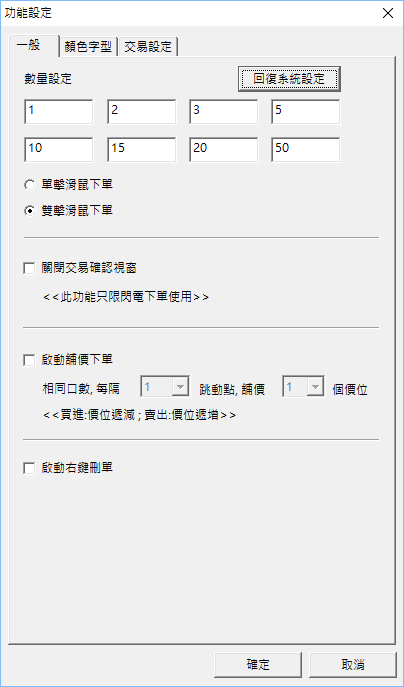 |
| |
|
| |
〔顏色字型〕: |
| |

|
提供字型大小及顏色設定 。
|
|
| |
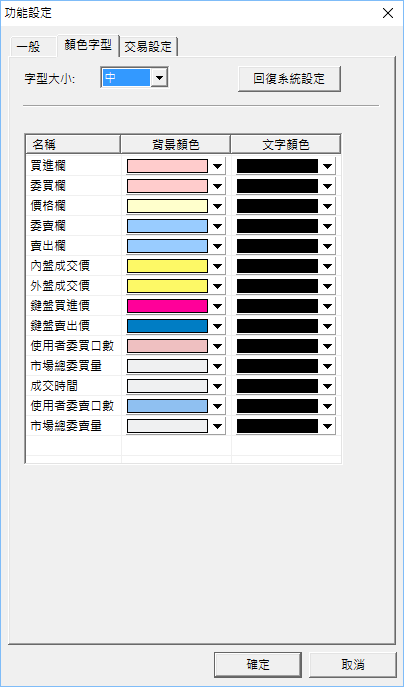
|
| |
|
| |
〔交易設定〕: |
| |

|
提供下單預設口數設定;清空前筆、保留前筆資料設定 。
|
|
| |
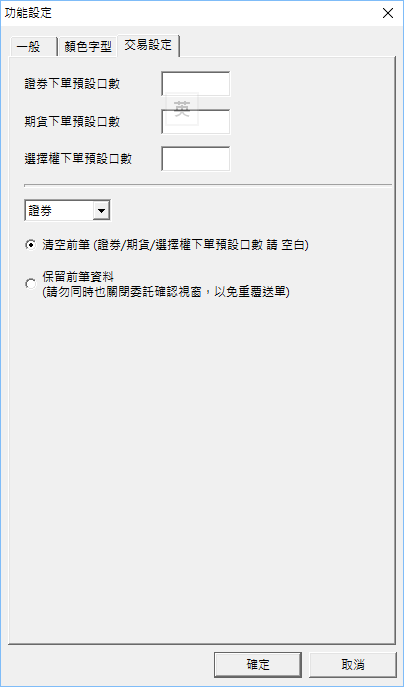
|
| |
|
| 6.
|
( )
提供〔證券〕、〔期貨〕及〔選擇權〕市場選項,選定市場後,按鈕的底色會呈現黃色顯示。 )
提供〔證券〕、〔期貨〕及〔選擇權〕市場選項,選定市場後,按鈕的底色會呈現黃色顯示。
|
| 7.
|
(
 )
下拉式選單,提供使用者選擇不同的交易帳號(分公司代碼,以分公司名稱呈現)。 )
下拉式選單,提供使用者選擇不同的交易帳號(分公司代碼,以分公司名稱呈現)。
|
| 8.
|
〔證券市場〕: |
| |

|
( )
提供使用者選擇〔現股〕 、
〔融資〕、〔融券〕、〔現股當沖先賣〕等委託類別。 )
提供使用者選擇〔現股〕 、
〔融資〕、〔融券〕、〔現股當沖先賣〕等委託類別。 |

|
( )點選後,使用者可透過〔上市上櫃 代碼查詢〕來選擇商品。亦可於股票代碼輸入欄直接輸入股票代碼。 )點選後,使用者可透過〔上市上櫃 代碼查詢〕來選擇商品。亦可於股票代碼輸入欄直接輸入股票代碼。 |
|
| |
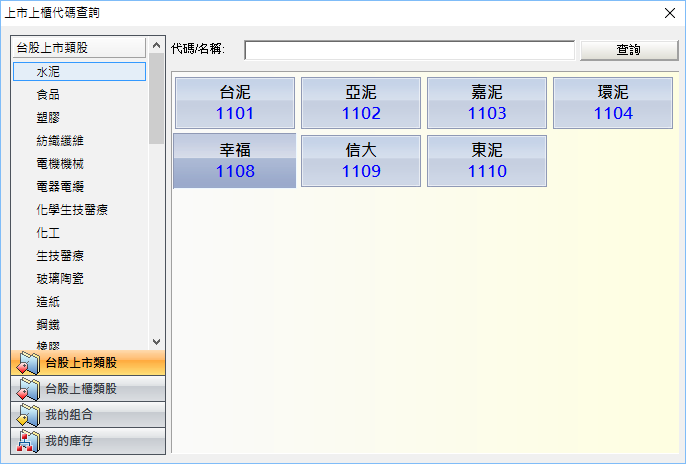
|
| |
〔期貨市場〕: |
| |

|
( )
下拉式選單提供使用者選擇〔自動〕 、
〔新倉〕、〔平倉〕、〔當沖〕等委託條件。 )
下拉式選單提供使用者選擇〔自動〕 、
〔新倉〕、〔平倉〕、〔當沖〕等委託條件。 |

|
( )
下拉式選單,提供〔ROD〕當日有效、〔IOC〕立即部份成交、〔FOK〕立即全部成交,三個選擇條件 ,(市價單不接受 〔ROD〕)。 )
下拉式選單,提供〔ROD〕當日有效、〔IOC〕立即部份成交、〔FOK〕立即全部成交,三個選擇條件 ,(市價單不接受 〔ROD〕)。 |

|
( )點選後,使用者可透過〔期貨 代碼查詢〕來選擇商品。縱軸為台灣期貨交易所的期貨商品名稱,橫軸為月份,選單按鈕上的數字為對應橫軸商品契約的月份。此方式可同時選好商品及契約月份,並將資料送到〔商品〕欄位。 )點選後,使用者可透過〔期貨 代碼查詢〕來選擇商品。縱軸為台灣期貨交易所的期貨商品名稱,橫軸為月份,選單按鈕上的數字為對應橫軸商品契約的月份。此方式可同時選好商品及契約月份,並將資料送到〔商品〕欄位。 |
|
| |
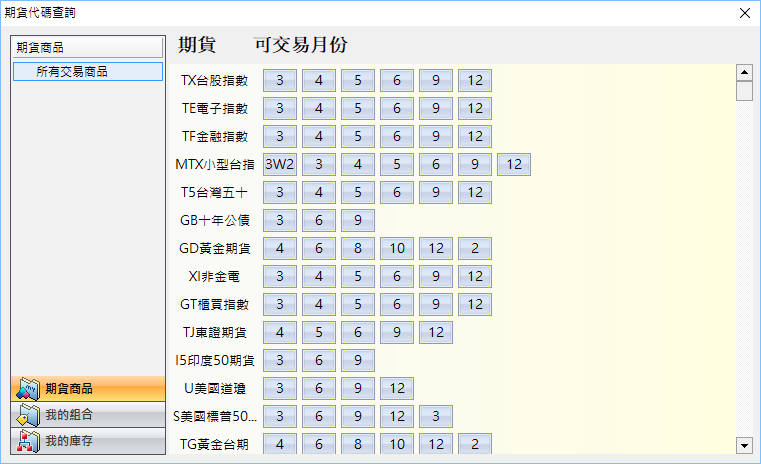
|
| |
|
| |
〔選擇權市場〕: |
| |

|
(
 )
下拉式選單提供使用者選擇 〔新倉〕、〔平倉〕等委託條件。 )
下拉式選單提供使用者選擇 〔新倉〕、〔平倉〕等委託條件。 |

|
( )
下拉式選單,提供〔ROD〕當日有效、〔IOC〕立即部份成交、〔FOK〕立即全
部成交,三個選擇條件 ,(市價單不接受 〔ROD〕)。 )
下拉式選單,提供〔ROD〕當日有效、〔IOC〕立即部份成交、〔FOK〕立即全
部成交,三個選擇條件 ,(市價單不接受 〔ROD〕)。 |

|
( )點選後,使用者可透過〔選擇權 代碼查詢〕對話盒來選擇商品 。 )點選後,使用者可透過〔選擇權 代碼查詢〕對話盒來選擇商品 。
|
|
| |
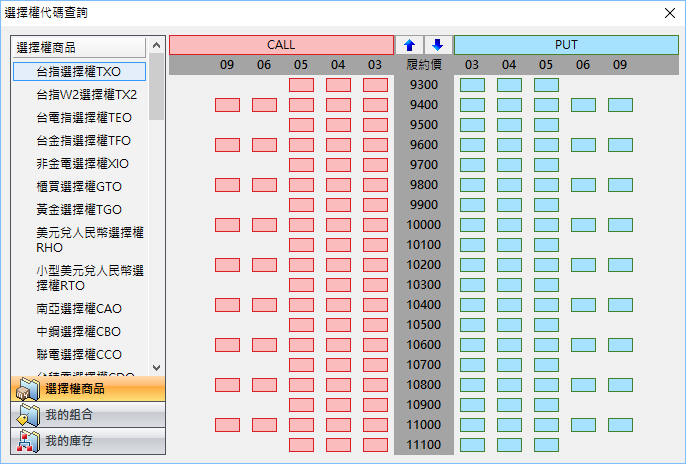
|
| |
|
| 9.
|
(數量 )
「於證券為張數;期權為口數」
提供使用者直接輸入欲交易之 張/口數; 以滑鼠左鍵點擊(  )可以上、下調整「張/口 」;點擊(
)可以上、下調整「張/口 」;點擊(  )會浮出「張/口 」選單如下圖; 直接點選「張/口 」後系統會把所點選之數字帶入欄內 。
)會浮出「張/口 」選單如下圖; 直接點選「張/口 」後系統會把所點選之數字帶入欄內 。
|
| |

|
| 10.
|
(
數量設定鍵)
提供使用者快速點選所要交易的 張/口數,點選按鈕後
系統會把所點選之數量帶入張
/口 數欄內 ,張/口數的快速按鈕可於 ( )〔功能設定〕 中
進行張/口 數的設定更改。 )〔功能設定〕 中
進行張/口 數的設定更改。 |

|
|
| 11.
|
( )
提供閃電下單右方畫面 的
「隱藏 /
展開 」功能。 )
提供閃電下單右方畫面 的
「隱藏 /
展開 」功能。 |
| 12.
|
證券提供「 庫存股 」、
「 自選股1 」
按鈕:按下按鈕可將庫 存股或自選股1的股票帶到下方按鈕。 下方按鈕會記憶使用者最近100次所選擇的商品合約,按下欲交易的商品按鈕後,系統會將所選定的商品帶入商品欄內。
|
|
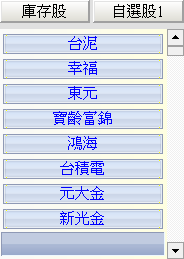
|
| |
期貨與選擇權提供「
五組商品記憶
」按鈕:會記憶使用者最近五次所選擇的商品合約,按下欲交易的商品按鈕後,系統會將所選定的商品帶入商品欄內。 |
| |
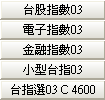
|
| 13.
|
「當日交易資訊」: |
| |

|
按下( )按鈕,可手動更新下方的當日交易資訊。(亦可按快速鍵〔Insert〕)
)按鈕,可手動更新下方的當日交易資訊。(亦可按快速鍵〔Insert〕)
|

|
當日交易資訊:顯示當日的〔買賣別〕、〔委託〕、〔刪單〕、〔未成交〕、〔成交〕、〔委託失敗〕、〔未平倉〕 、〔成交均價〕、〔浮動損益〕等資訊。
|

|
〔委託數量〕=〔刪單數量〕+〔未成交數量〕+〔成交數量〕+〔委託失敗數量〕,左列為即時資訊。 |
|
| |
〔證券提供資訊〕 |
| |
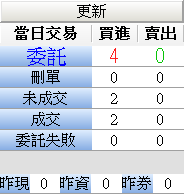
|
| |
|
| |
〔期權提供資訊〕 |
| |
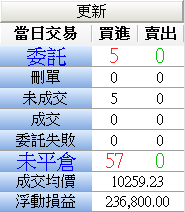
|
| 14.
|
閃電下單執行委託的主要區域: |
| |
〔證券配置〕 |
| |
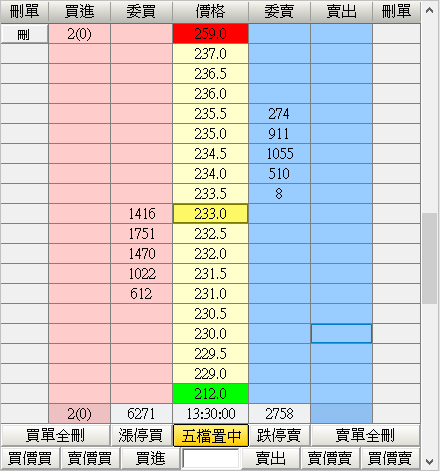 |
| |
〔期權配置〕 |
| |
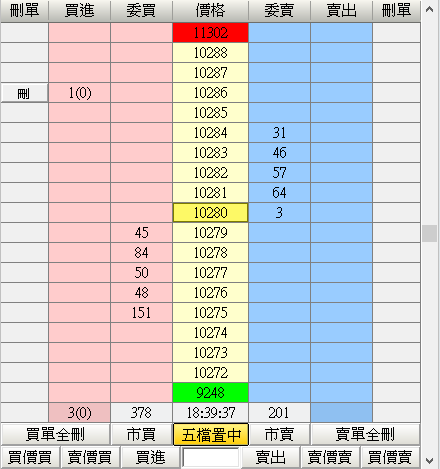 |
| |

|
「 價格 」欄:顯示所選擇商品的報價,價格範圍為當日的漲停至跌停價,可以利用右方的捲動軸來上下移動價格區域。 |

|
以滑鼠點選( )
鈕,最新成交價及最佳五檔報價,會固定於畫面中央,使用者再按一次( )
鈕,最新成交價及最佳五檔報價,會固定於畫面中央,使用者再按一次( )
或捲動右方的捲動軸可以解除〔五檔置中〕的功能,或按〔Home〕鍵來開啟或關閉五檔置中〕的功能。 )
或捲動右方的捲動軸可以解除〔五檔置中〕的功能,或按〔Home〕鍵來開啟或關閉五檔置中〕的功能。
|

|
「 委買 」
及「 委
賣
」欄:會顯示同一橫列所對應價格的市場委買及委賣口數。 |

|
|
「 買進 」及「 賣出 」
欄: |
( )
粉紅色區域為執行買進的區域,將滑鼠移至粉紅色區域時,該欄位會顯示紅色外框( )
粉紅色區域為執行買進的區域,將滑鼠移至粉紅色區域時,該欄位會顯示紅色外框( ),
點擊滑鼠左鍵可執行同一橫列所對應價格的委託買進。 ),
點擊滑鼠左鍵可執行同一橫列所對應價格的委託買進。
|
( )
粉藍色區域為執行賣出的區域,將滑鼠移至粉藍色區域時,該欄位會顯示藍色外框( )
粉藍色區域為執行賣出的區域,將滑鼠移至粉藍色區域時,該欄位會顯示藍色外框( ),
點擊滑鼠左鍵可執行同一橫列所對應價格的委託賣出。 ),
點擊滑鼠左鍵可執行同一橫列所對應價格的委託賣出。
|
如已 啟動右鍵刪單, 可於下單區域(
 )
按滑鼠右鍵進行刪單 (滑鼠左鍵下單,滑鼠右鍵刪單)。 )
按滑鼠右鍵進行刪單 (滑鼠左鍵下單,滑鼠右鍵刪單)。
|
|

|
|
執行交易委託後,粉紅色及粉藍色區域會顯示委託及成交數量,舉例如下: |
( )
: )
: |
5
代表委託的買進口數,(3)代表已成交的口數,數字於全部成交或刪單後會自動消失,在未完全成交時,如再多執行同一價位的委託,數字會繼續加總,直到同價位的委託全部成交或刪單後,數字即會自動消失。 |
( ): ):
|
5
代表委託的賣出口數,(2)代表已成交的口數,數字於全部成交或刪單後會自動消失,在未完全成交時,如再多執行同一價位的委託,數字會繼續加總,直到同價位的委託全部成交或刪單後,數字即會自動消失。 |
|
|

|
「刪單」欄:最左方為買進的刪單欄,最右方為賣出的刪單欄,以滑鼠左鍵按下( )
鈕,可進行已委託的刪單。 )
鈕,可進行已委託的刪單。 |
|
( )
下方暗色列為合計列 ,由左至右依序為: )
下方暗色列為合計列 ,由左至右依序為: |
|
|
|
| |
|
|
下方快選按鍵 |
|
〔證券配置〕 |

|
( ):
按此鈕可刪除所有的未成交買單。 ):
按此鈕可刪除所有的未成交買單。 |

|
( ):
按此鈕可刪除所有的未成交賣單。 ):
按此鈕可刪除所有的未成交賣單。 |

|
( ):
按此鈕可執行 漲停價買進委託。 ):
按此鈕可執行 漲停價買進委託。 |

|
( ):
按此鈕可執行 跌停價賣出委託。 ):
按此鈕可執行 跌停價賣出委託。 |

|
( ):
此功能列可於中央的價格輸入欄輸入欲委託的價格,按「買進」或「賣出」鈕後,可執
行限價委託。 ):
此功能列可於中央的價格輸入欄輸入欲委託的價格,按「買進」或「賣出」鈕後,可執
行限價委託。 |

|
( ):
按此鈕可執行以最近買進價委託之買進委託。 ):
按此鈕可執行以最近買進價委託之買進委託。 |

|
( ):
按此鈕可執行以最近賣出價委託之買進委託。 ):
按此鈕可執行以最近賣出價委託之買進委託。 |

|
( ):
按此鈕可執行以最近賣出價委託賣出委託。 ):
按此鈕可執行以最近賣出價委託賣出委託。 |

|
( ):
按此鈕可執行以最近買進價委託之賣出委託。 ):
按此鈕可執行以最近買進價委託之賣出委託。 |
|
〔期權配置〕 |

|
(
 ):
按此鈕可刪除所有的未成交買單。 ):
按此鈕可刪除所有的未成交買單。 |

|
(
 ):
按此鈕可刪除所有的未成交賣單。 ):
按此鈕可刪除所有的未成交賣單。 |

|
( ):
按此鈕可執行市價買進委託。 ):
按此鈕可執行市價買進委託。 |

|
( ):
按此鈕可執行市價賣出委託。 ):
按此鈕可執行市價賣出委託。 |

|
( ):
此功能列可於中央的價格輸入欄輸入欲委託的價格,按「買進」或「賣出」鈕後,可執
行限價委託。 ):
此功能列可於中央的價格輸入欄輸入欲委託的價格,按「買進」或「賣出」鈕後,可執
行限價委託。 |

|
( ):
按此鈕可執行以最近買進價委託之買進委託。 ):
按此鈕可執行以最近買進價委託之買進委託。 |

|
( ):
按此鈕可執行以最近賣出價委託之買進委託。 ):
按此鈕可執行以最近賣出價委託之買進委託。 |

|
( ):
按此鈕可執行以最近賣出價委託賣出委託。 ):
按此鈕可執行以最近賣出價委託賣出委託。 |

|
( ):
按此鈕可執行以最近買進價委託之賣出委託。 ):
按此鈕可執行以最近買進價委託之賣出委託。 |
|
| |
|
| |
|
| |
|
| |
|
| |
|
| |
|